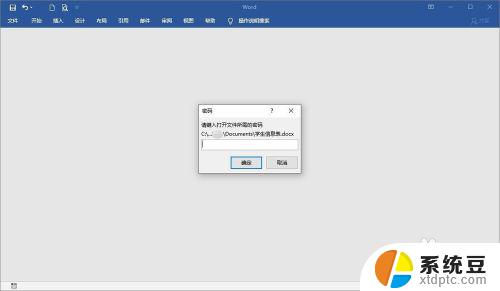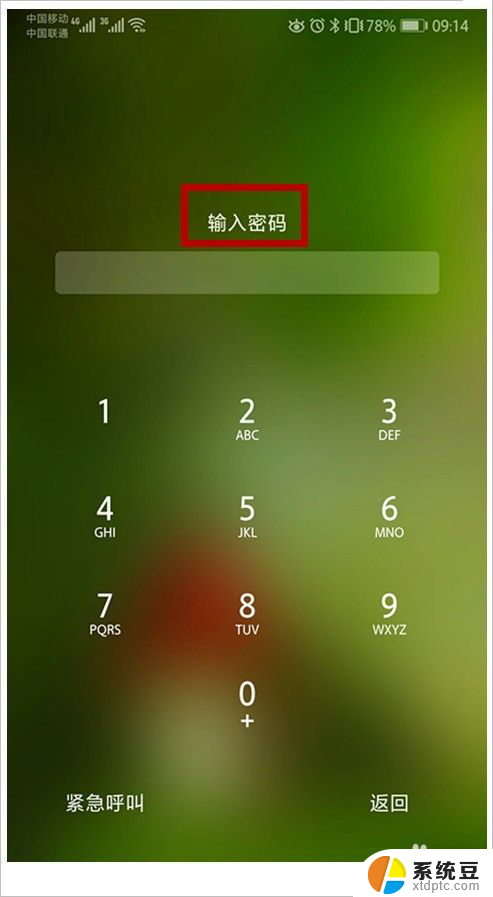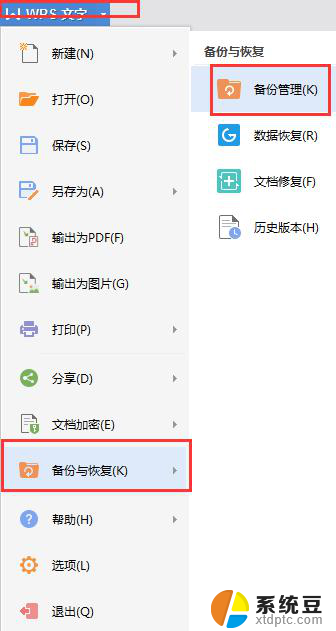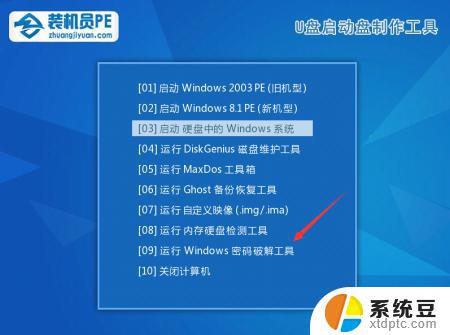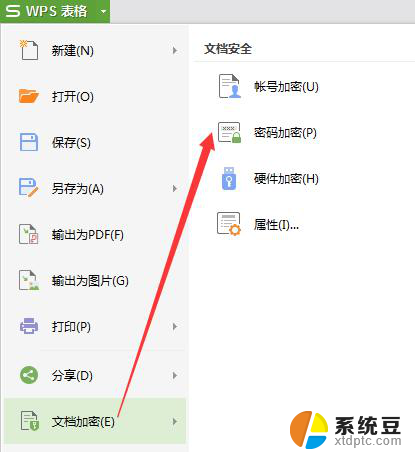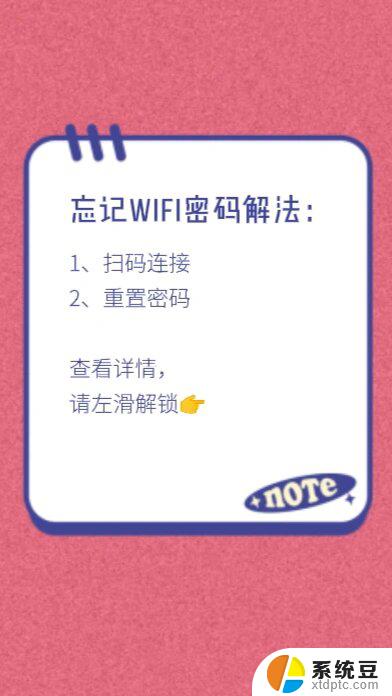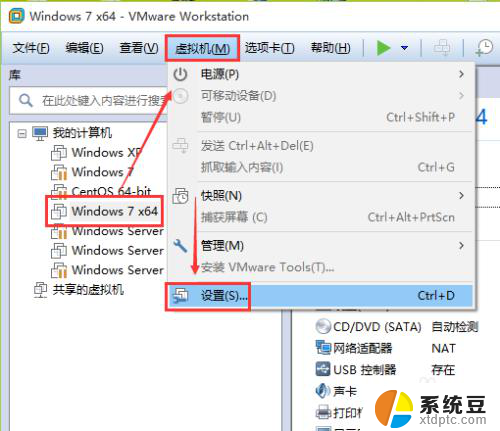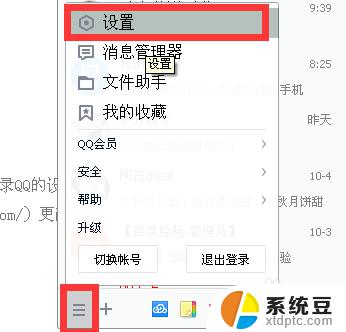word文档密码加密,忘记了怎么解除 word文档密码忘记怎么办
更新时间:2024-05-25 08:58:44作者:xtliu
现代社会中我们经常会使用到Word文档进行各种文书处理和编辑,为了保护文档的安全性,我们会设置密码来加密Word文档。但是有时候,由于种种原因,我们可能会忘记了设置的密码,或者忘记了如何解除Word文档密码。这时候我们该怎么办呢?如何找回或者重置Word文档的密码?在这篇文章中我们将探讨解决这一问题的方法。
方法如下:
1.首先,如果我们记得密码,直接输入密码就可以解除限制。如果我们忘记密码了该怎么办呢?首先打开限制编辑得文档。
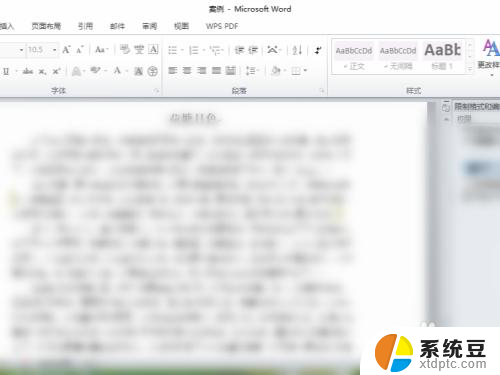
2.然后,点击左上角“文件”。
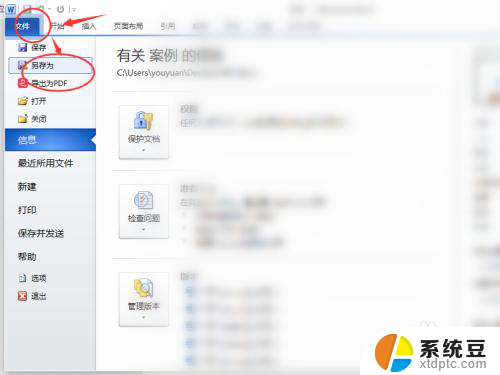
3.将加密文档“另存为”到另一个文件夹里,保存类型为“Word XML文
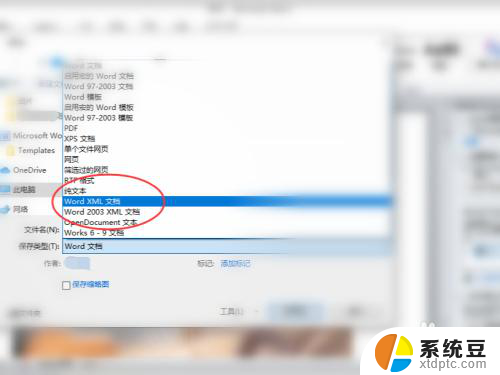
4.然后用“记事本”打开这个文档。
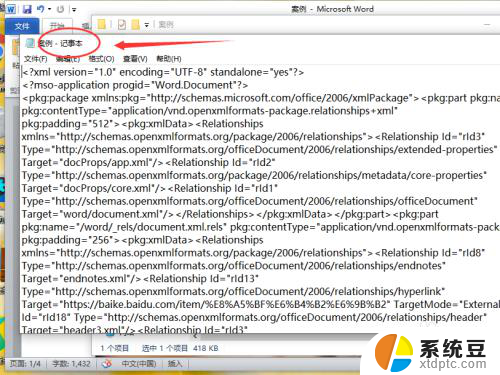
5.在菜单栏中点击“编辑”,选择“查找”。
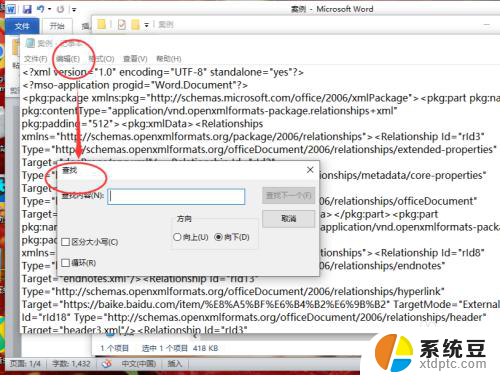
6.在对话框中输入“enforcement”,选择“查找下一个”。将“1”改为“0”,然后我们保存文本。
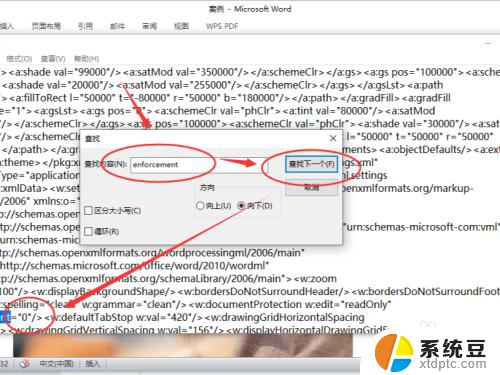
7.将文档后缀名改为“.doc”,之后我们打开档就解除限制了。
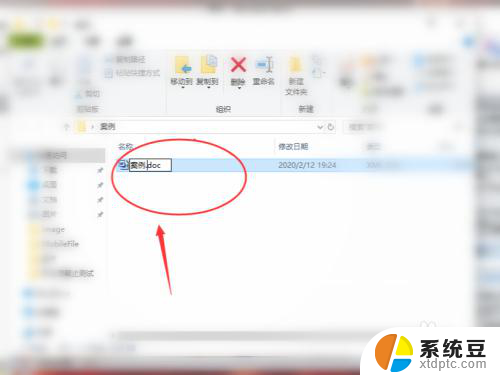
以上是关于word文档密码加密的全部内容,如果您忘记了如何解除密码,请参照以上方法来处理,希望这些方法能对您有所帮助。